パート3:あなたのiPad上で失われたデータを復元する方法
最高の、はるかにあなたのiPad上で失われたデータを復元する最も簡単な方法は、Dr.Foneを使用するこ このプログラムは、iOSデバイスから失われたファイルを迅速かつ簡単に回復するために設計されています。 それのいくつかの主要な機能は次のとおりです:
- • これは、写真、ビデオ、メッセージ、通話履歴、メモなど、あらゆる種類のデータを回復するために使用できます。
- •それはあなたのデータを回復するための三つの方法を提供しています。 ITunesバックアップ、iCloudバックアップ、またはデバイスから直接復元できます。
- •iOSデバイスのすべてのモデルとiOSのすべてのバージョンと互換性があります。
- •工場出荷時設定へのリセット、誤って削除、システムクラッシュ、または計画通りに行かなかった脱獄など、あらゆる状況下で失われたデータを回復す
- *非常に使いやすいです。 データは、いくつかの簡単な手順で、非常に短い時間で回復されます。
- •それはあなたが回復する前に、デバイス上のデータをプレビューし、また、あなたが回復したい特定のファイルを選択することができます。
あなたのiPad上で失われたデータを復元するためにDr.Foneを使用する方法
我々は前に述べたように,あなたが使用することができますDr.Fone to recover deleted data on your device のは、三つのそれぞれを見てみましょう。
デバイスから直接iPadを回復
ステップ1:ダウンロードしてお使いのコンピュータにDr.Foneをインストールし、プログラムを起動します。 USBケーブルを使用してiPadをコンピュータに接続します。 ドクター-オブ-ザ-イヤーFoneは、デバイスを認識し、デフォルトで開く必要があります”iOSデバイスから回復”ウィンドウ.
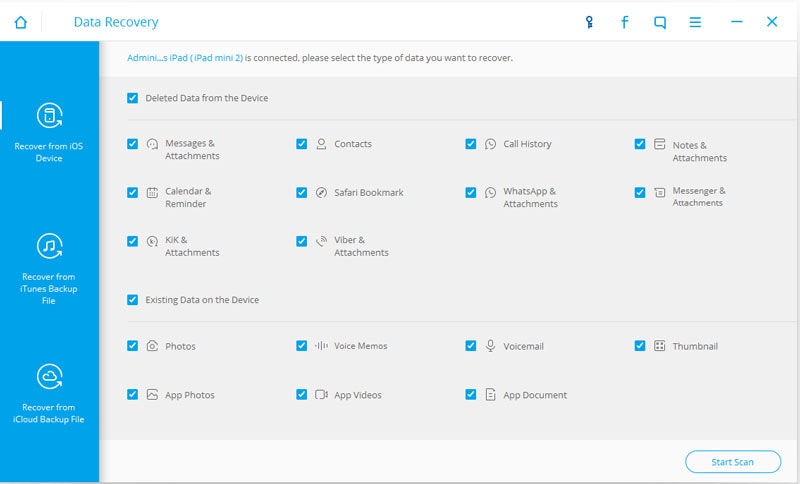
ステップ2:クリック”スキャンを開始”プログラムが失われたデータのためにあなたのデバイスをすることができま スキャン処理はすぐに開始され、デバイス上のデータの量に応じて数分間続くことがあります。 あなたは、あなたが探しているデータを参照してくださいの”一時停止”ボタンをクリックして、プロセスを一時停止することができます。 ヒント:あなたのメディアコンテンツの一部は、ビデオ、音楽などのようにスキャンすることができる場合は、次のようになります。,それはあなたが前にデータをバックアップしていない場合は特に、データがDr.Foneによって回復することは困難になることを意味します.

ステップ3:スキャンが完了すると、削除されたデータと既存のデータの両方がデバイス上に表示されます。 失われたデータを選択し、クリックして”コンピュータに回復”または”デバイスに回復.”
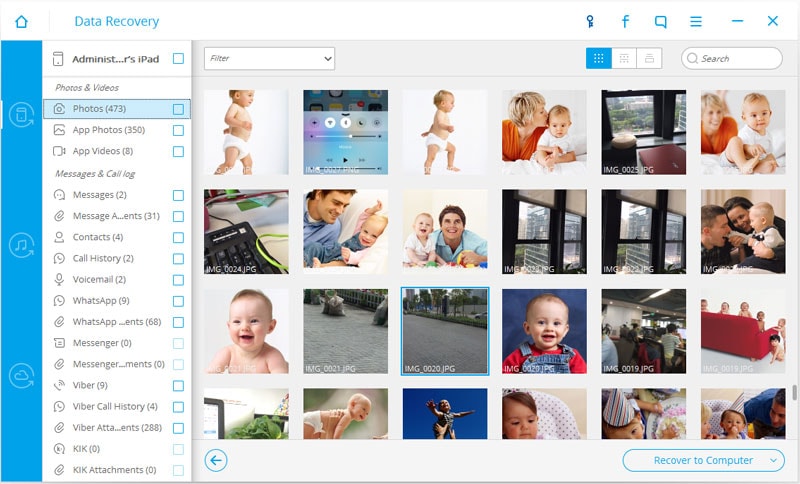
iTunesバックアップからiPadを復元する
失われたデータが最近のiTunesバックアップに含まれていた場合Dr.それらのファイルを回復するためにFone。 ここでそれを行う方法です。
ステップ1:お使いのコンピュータ上でDr.Foneを起動し、クリック”recoverfrom iTunesのバックアップファイル.”プログラムはすべてのiTunesバックアップファイルを表示しますそのコンピュータ上で。ITunesバックアップからiPadを復元する
ステップ2:lostdataが含まれている可能性のあるバックアップファイルを選択し、「スキャンを開始」をクリックします。”プロセスには数分かかる場合があります。 だから、患者さんを喜ばせてください。 スキャンが完了すると、そのBackupfile内のすべてのファイルが表示されます。 あなたが失われたデータを選択し、クリックして”デバイスに回復”または”Recovertoコンピュータ。”

iCloudバックアップからiPadを復元する
iCloudバックアップファイルから失われたデータを復元するには、次の非常に簡単な手順に従ってください。
ステップ1:コンピュータでプログラムを起動し、”iCloudバックアップファイルから回復する”を選択します。「ICloudアカウントにサインインする必要があります。ICloudバックアップからiPadを復元する
ステップ2:サインインしたら、失われたデータを含むバックアップファイルを選択し、[ダウンロード]をクリックします。

ステップ3:表示されるポップアップウィンドウで、ダウンロードするファイルタイプを選択します。 あなたのビデオを失っていたの,ビデオを選択し、クリック”スキャン.”

ステップ4:スキャンが完了すると、デバイスにデータが表示されます。 失われたファイルを選択し、をクリックしてください”Recover to Device”または”Recover to Computer.”

Dr.Fone-iPhoneのデータ復旧は、それが非常に簡単にあなたのiPadや他のiOSデバイスから紛失したり、削除されたデータを回復することができます。 あなたがしなければならないのは、デバイス、iTunesバックアップファイル、またはiCloudバックアップファイルから回復するかどうかを選択することだけで、すぐにデータを元に戻すことができます。